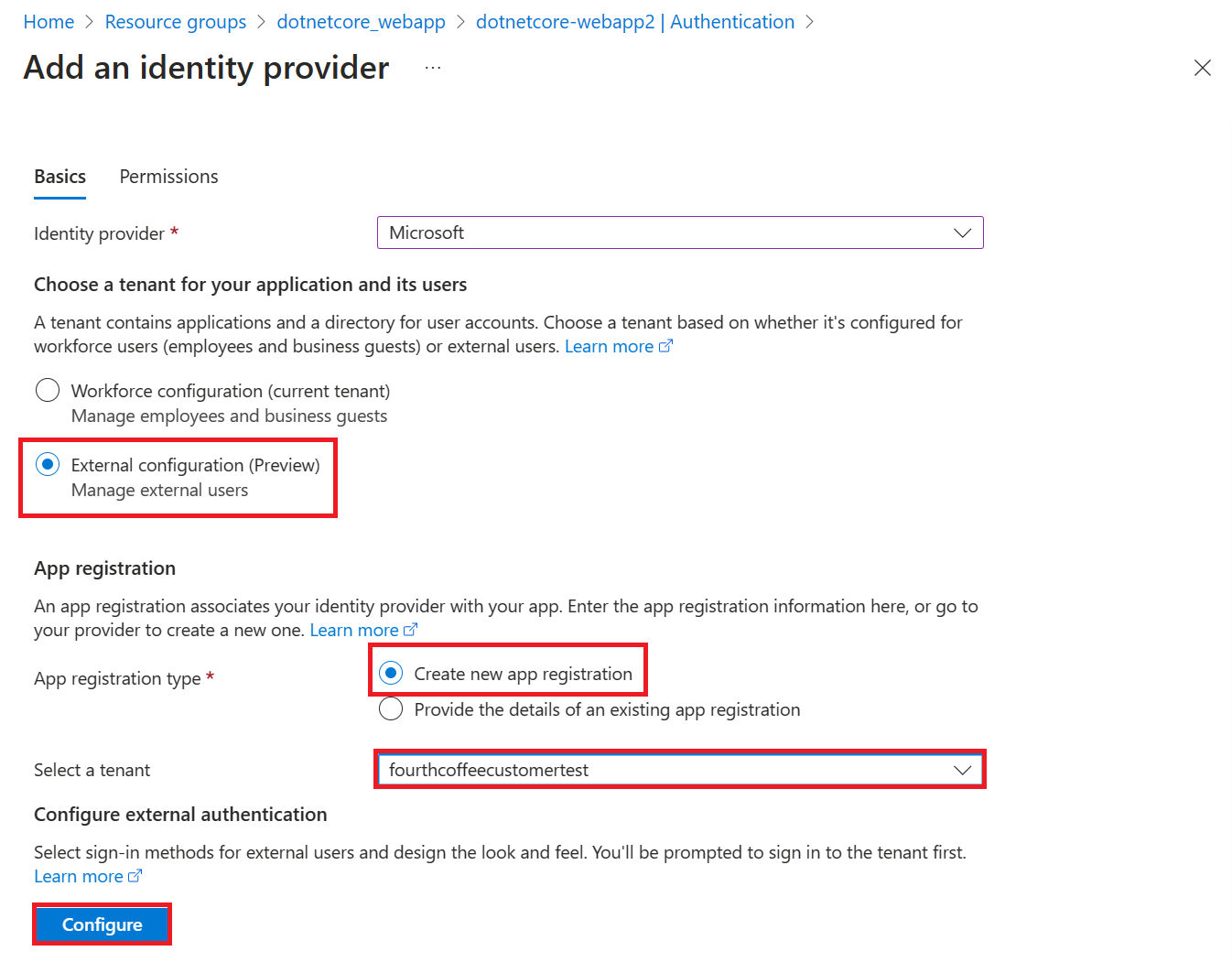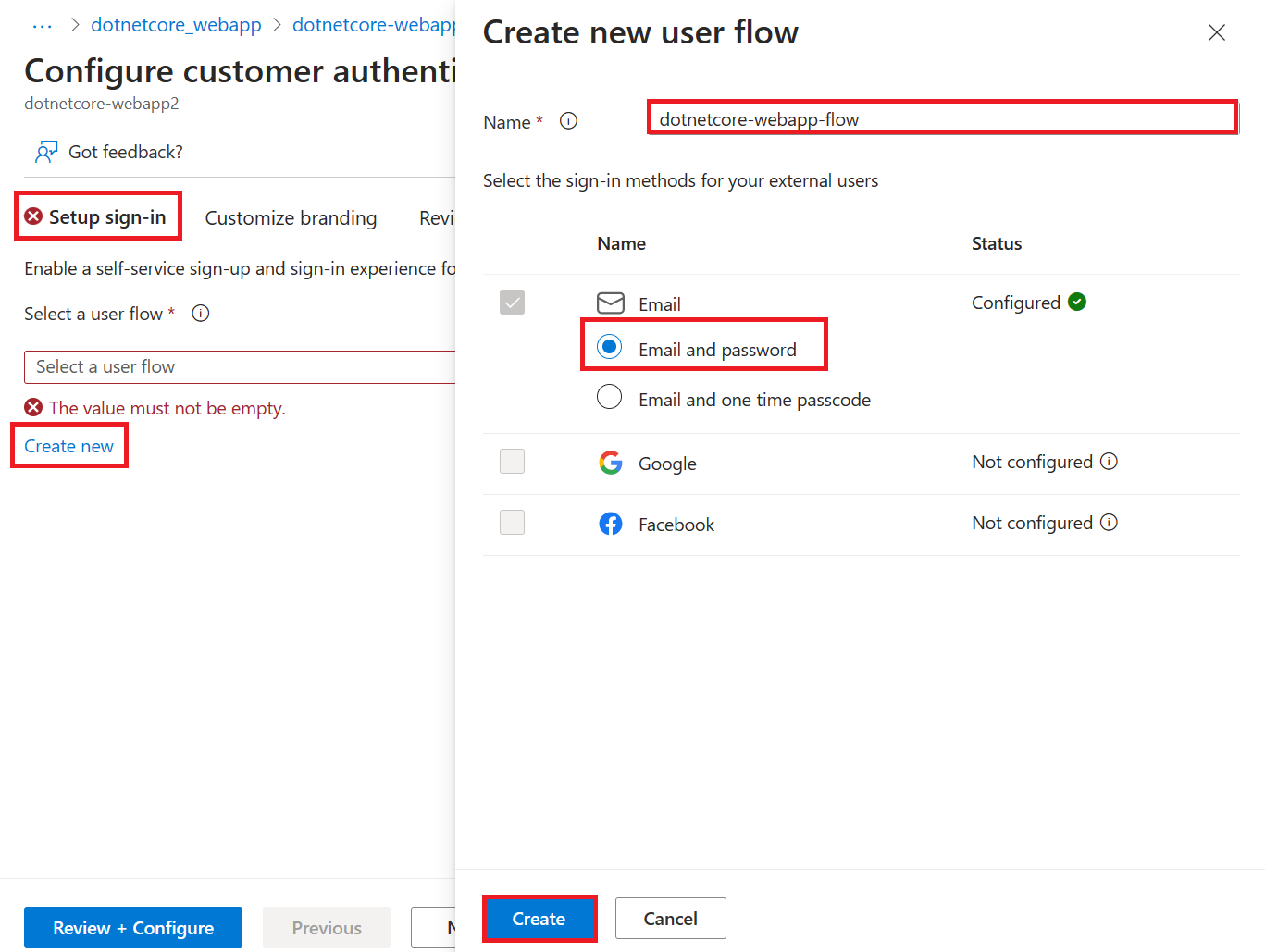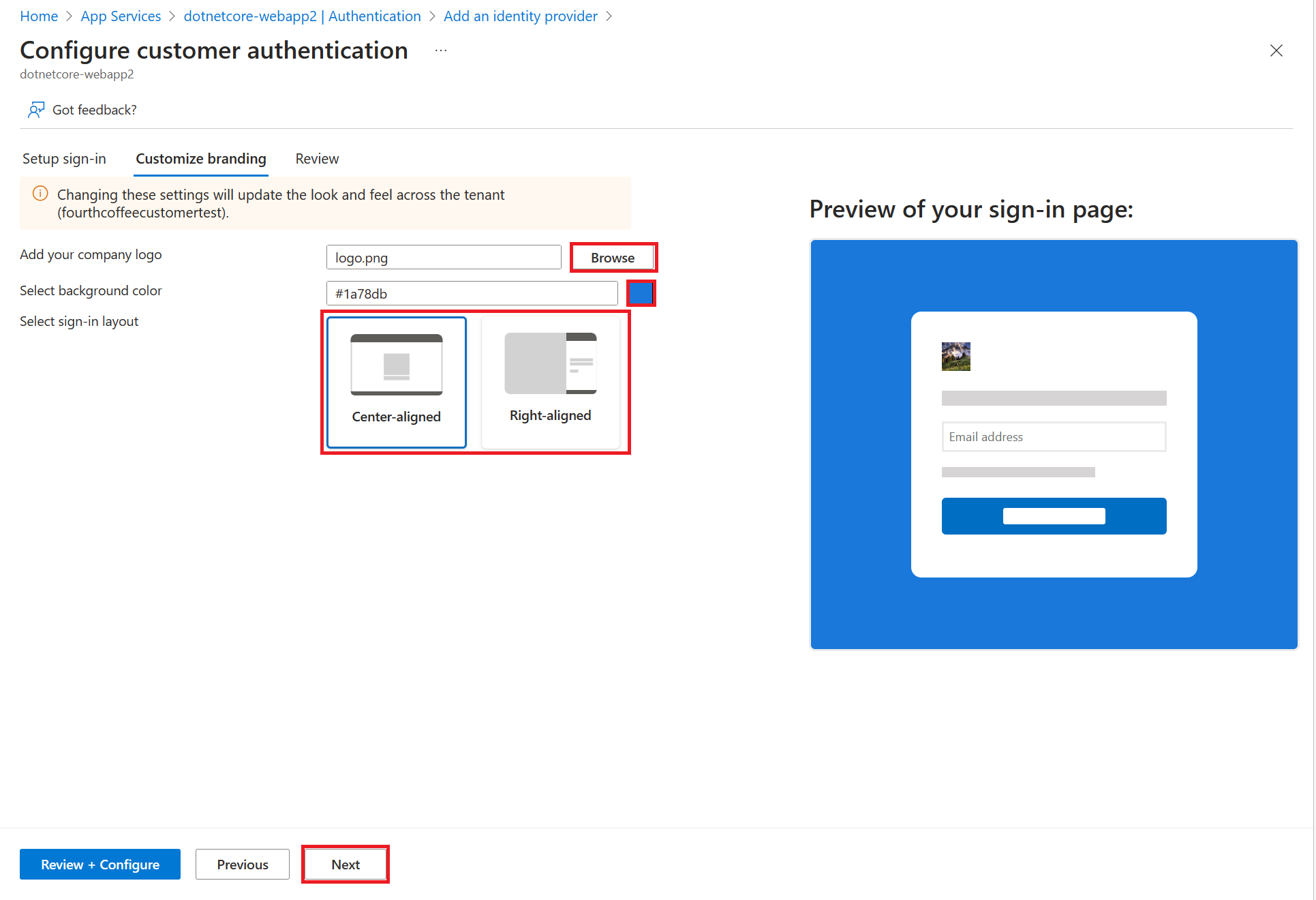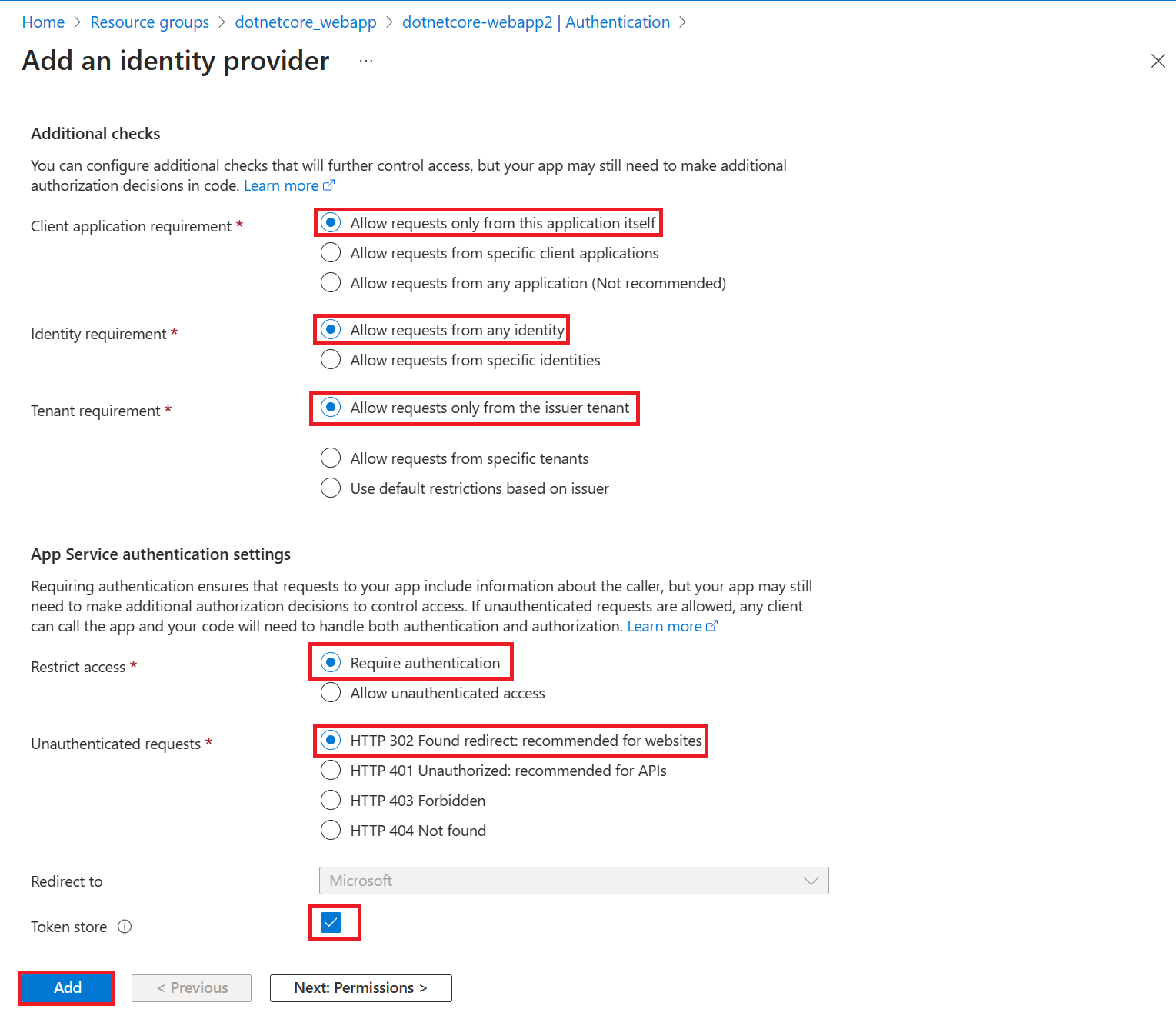Hızlı Başlangıç: Azure Uygulaması Hizmetinde çalışan web uygulamanıza uygulama kimlik doğrulaması ekleme
Azure Uygulaması Hizmetinde çalışan web uygulamanız için kimlik doğrulamasını etkinleştirmeyi ve kuruluşunuzdaki kullanıcılara erişimi sınırlamayı öğrenin.
Bu öğreticide aşağıdakilerin nasıl yapılacağını öğreneceksiniz:
- Web uygulaması için kimlik doğrulamasını yapılandırın.
- Kimlik sağlayıcısı olarak Microsoft Entra kullanarak web uygulamasına erişimi kuruluşunuzdaki kullanıcılarla sınırlayın.
App Service tarafından sağlanan otomatik kimlik doğrulaması
App Service, web uygulamanızda kod içermeyen kullanıcılarla oturum açabilmeniz için yerleşik kimlik doğrulaması ve yetkilendirme desteği sağlar. İsteğe bağlı App Service kimlik doğrulaması/yetkilendirme modülünü kullanmak, uygulamanız için kimlik doğrulamasını ve yetkilendirmeyi basitleştirir. Özel kimlik doğrulaması ve yetkilendirme için hazır olduğunuzda bu mimariyi derlersiniz.
App Service kimlik doğrulaması şu bilgileri sağlar:
- Azure portalı ve uygulama ayarları aracılığıyla kolayca açın ve yapılandırın.
- SDK'lar, belirli diller veya uygulama kodunda değişiklik yapılması gerekmez.
- Çeşitli kimlik sağlayıcıları desteklenir:
- Microsoft Entra
- Microsoft Hesabı
Kimlik doğrulama/yetkilendirme modülü etkinleştirildiğinde, gelen her HTTP isteği uygulama kodunuz tarafından işlenmeden önce bu istekten geçer. Daha fazla bilgi edinmek için bkz. Azure Uygulaması Hizmetinde kimlik doğrulaması ve yetkilendirme.
1. Önkoşullar
Azure aboneliğiniz yoksa başlamadan önce birücretsiz Azure hesabı oluşturun.
2. App Service'te web uygulaması oluşturma ve yayımlama
Bu öğretici için App Service'e dağıtılan bir web uygulamasına ihtiyacınız vardır. Mevcut bir web uygulamasını kullanabilir veya hızlı başlangıçlardan birini izleyerek App Service'e yeni bir web uygulaması oluşturup yayımlayabilirsiniz:
İster var olan bir web uygulamasını kullanın ister yeni bir uygulama oluşturun, aşağıdakileri not alın:
- Web uygulaması adı.
- Web uygulamasının dağıtılacağı kaynak grubu .
Bu öğretici boyunca bu adlara ihtiyacınız vardır.
3. Kimlik doğrulama ve yetkilendirmeyi yapılandırma
Artık App Service'te çalışan bir web uygulamanız olduğuna göre, kimlik doğrulamasını ve yetkilendirmeyi etkinleştirin. Kimlik sağlayıcısı olarak Microsoft Entra kullanırsınız. Daha fazla bilgi için bkz . App Service uygulamanız için Microsoft Entra kimlik doğrulamasını yapılandırma.
Azure portalı menüsünde Kaynak grupları'nı seçin veya herhangi bir sayfadan Kaynak grupları'nı arayın ve seçin.
Kaynak grupları'nda kaynak grubunuzu bulun ve seçin. Genel Bakış'ta uygulamanızın yönetim sayfasını seçin.
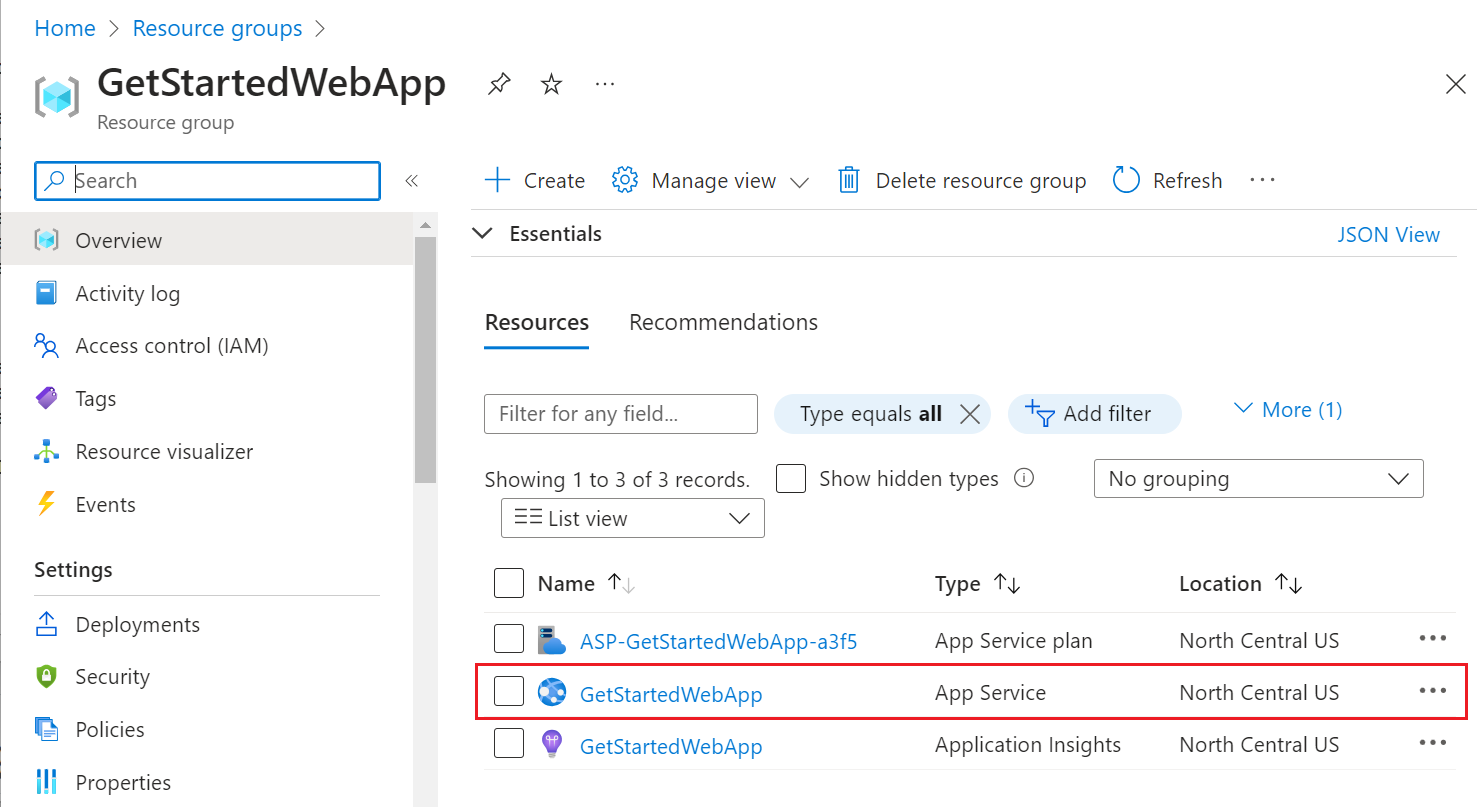
Uygulamanızın sol menüsünde Kimlik Doğrulama'yı ve ardından Kimlik sağlayıcısı ekle'yi seçin.
Kimlik sağlayıcısı ekle sayfasında, Microsoft ve Microsoft Entra kimliklerinde oturum açmak için Kimlik sağlayıcısı olarak Microsoft'u seçin.
Kiracı türü için çalışanlar ve iş konukları için İş gücü yapılandırması (geçerli kiracı) seçeneğini belirleyin.
Uygulama kaydı>Uygulama kayıt türü için Yeni uygulama kaydı oluştur'u seçerek Microsoft Entra'da yeni bir uygulama kaydı oluşturun.
Uygulama kaydı için genel kullanıma yönelik bir görünen ad olan bir Ad ekleyin.
Uygulama kaydı>Desteklenen hesap türleri için Geçerli kiracı-tek kiracı'yı seçerek yalnızca kuruluşunuzdaki kullanıcıların web uygulamasında oturum açabilmesini sağlayın.
App Service kimlik doğrulama ayarları bölümünde Kimlik doğrulaması gerektir ve Kimliği doğrulanmamış istekler ayarını HTTP 302 Bulundu yeniden yönlendirme: web siteleri için önerilir olarak ayarlayın.
Web uygulamanız için kimlik doğrulamasını etkinleştirmek için Kimlik sağlayıcısı ekle sayfasının en altında Ekle'yi seçin.
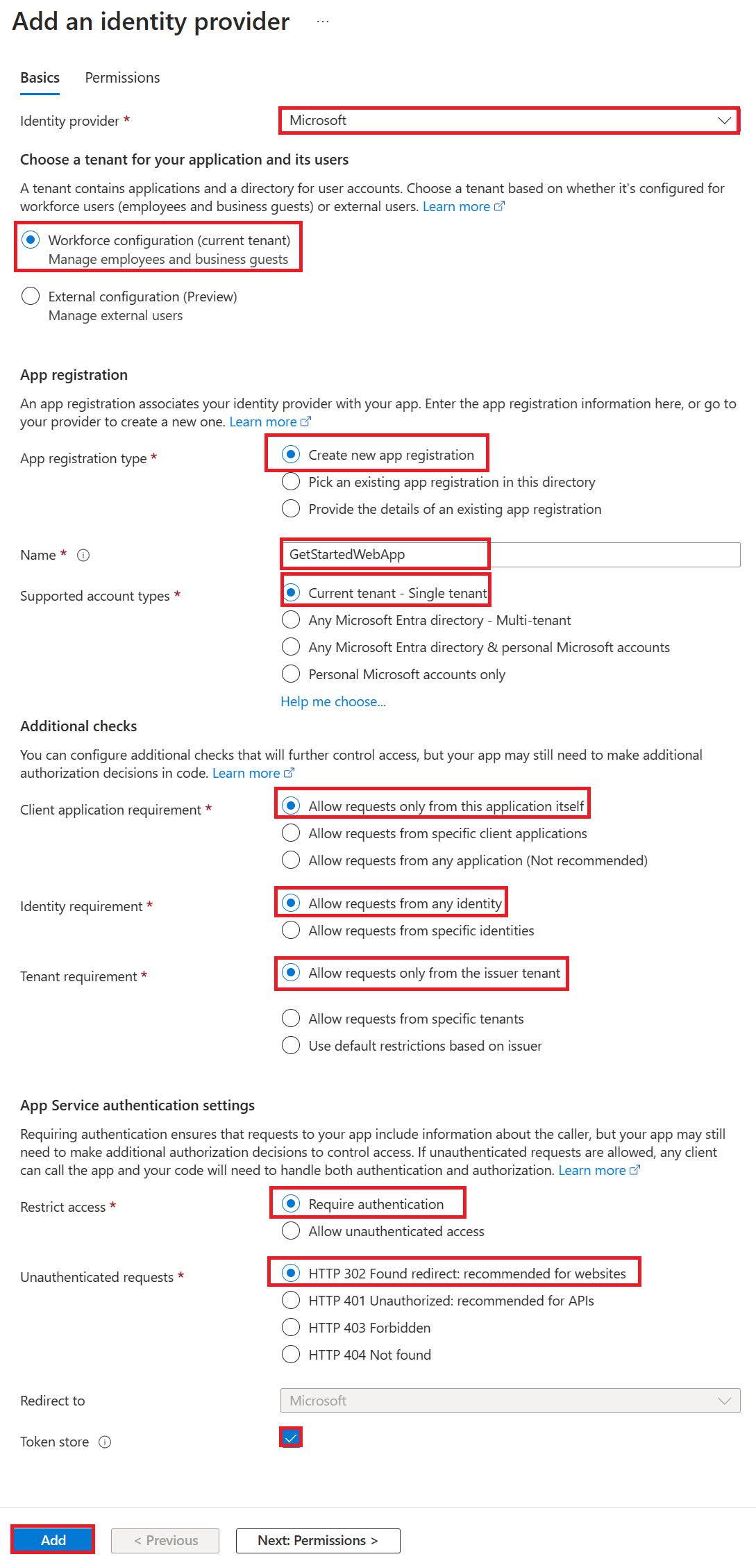
Artık App Service kimlik doğrulaması ve yetkilendirmesi ile güvenliği sağlanan bir uygulamanız var.
Not
Diğer kiracılardan gelen hesaplara izin vermek için 'Kimlik Doğrulama' dikey penceresinden 'Kimlik Sağlayıcısı'nızıhttps://login.microsoftonline.com/common/v2.0 düzenleyerek 'Veren URL'sini '' olarak değiştirin.
4. Web uygulamasına sınırlı erişimi doğrulayın
Önceki bölümde App Service kimlik doğrulaması/yetkilendirme modülünü etkinleştirdiğinizde, iş gücünüzde veya müşteri (dış) kiracınızda bir uygulama kaydı oluşturulmuştur. Uygulama kaydı, web uygulamanızla aynı görünen ada sahiptir.
Ayarları denetlemek için Microsoft Entra yönetim merkezinde en azından Bir Uygulama Geliştiricisi olarak oturum açın. Gerekirse, Dizinler + abonelikleri menüsünden web uygulamanızla birlikte müşteri (dış) kiracısına geçmek için üst menüdeki Ayarlar simgesini kullanın. Doğru kiracıda olduğunuzda:
Kimlik>Uygulamaları'na> göz atın Uygulama kayıtları ve menüden Uygulamalar> Uygulama kayıtları'ı seçin.
Oluşturulan uygulama kaydını seçin.
Genel bakış bölümünde Desteklenen hesap türlerinin Yalnızca Kuruluşum olarak ayarlandığını doğrulayın.
Uygulamanıza erişimin kuruluşunuzdaki kullanıcılarla sınırlı olduğunu doğrulamak için web uygulamanıza Genel Bakış'a gidin ve Varsayılan etki alanı bağlantısını seçin. Ya da gizli veya özel modda bir tarayıcı başlatın ve adresine
https://<app-name>.azurewebsites.netgidin.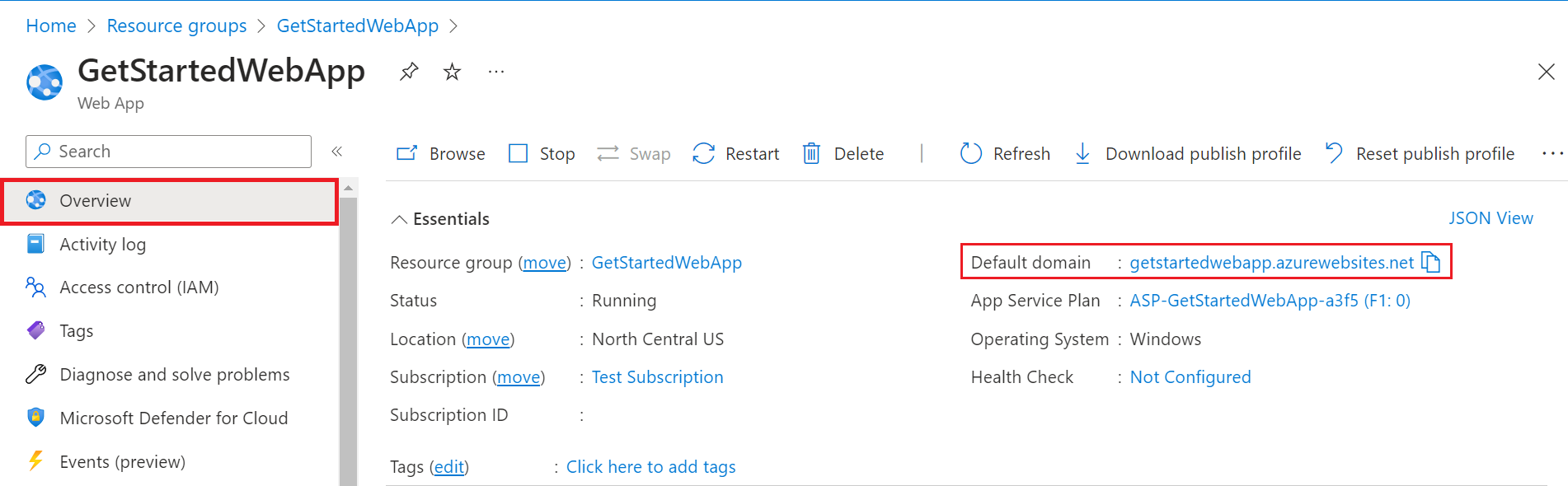
Kimliği doğrulanmamış kullanıcıların siteye erişimine izin verilmediğini doğrulayarak güvenli bir oturum açma sayfasına yönlendirilmelisiniz.
Siteye erişim kazanmak için kuruluşunuzda kullanıcı olarak oturum açın. Ayrıca yeni bir tarayıcı başlatabilir ve kuruluş dışındaki kullanıcıların erişimi olmadığını doğrulamak için kişisel bir hesap kullanarak oturum açmayı deneyebilirsiniz.
5. Kaynakları temizleme
Bu çok bölümlü öğreticideki tüm adımları tamamladıysanız, bir kaynak grubunda bir app service, app service barındırma planı ve bir depolama hesabı oluşturdunuz. Ayrıca Microsoft Entra Id'de bir uygulama kaydı oluşturdunuz. Artık gerekli olmadığında, ücret tahakkuk etmeye devam etmemesi için bu kaynakları ve uygulama kaydını silin.
Bu öğreticide aşağıdakilerin nasıl yapılacağını öğreneceksiniz:
- Öğreticiyi takip ederken oluşturulan Azure kaynaklarını silin.
Kaynak grubunu silme
Azure portalında portal menüsünden Kaynak grupları'nı ve ardından app service ve app service planınızı içeren kaynak grubunu seçin.
Kaynak grubunu ve tüm kaynakları silmek için Kaynak grubunu sil'i seçin.
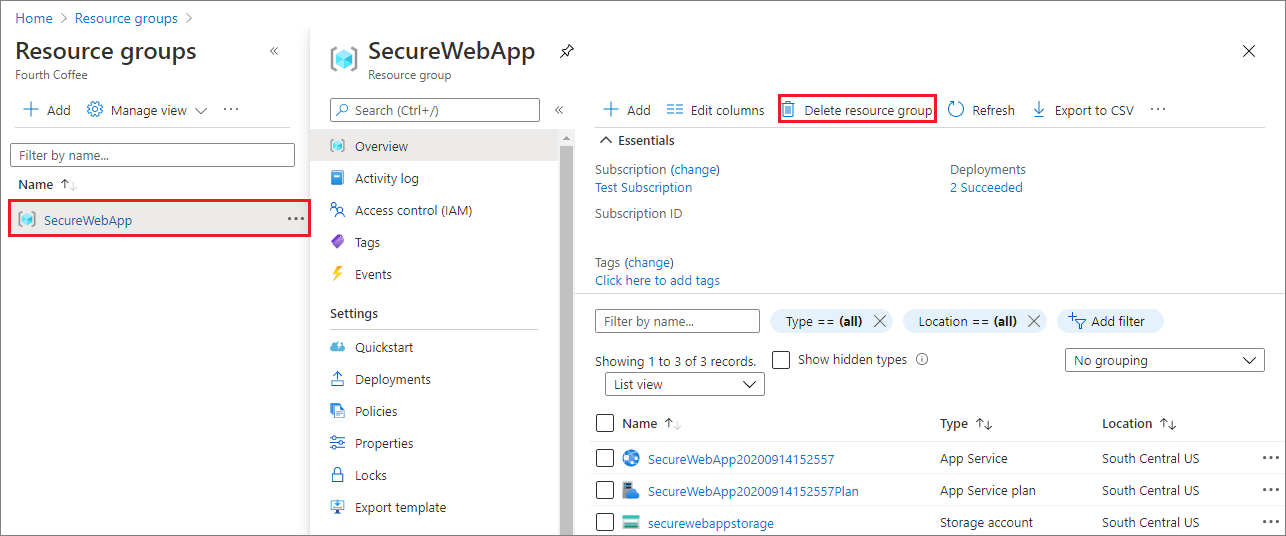
Bu komutun çalıştırılması birkaç dakika sürebilir.
Uygulama kaydını silme
Microsoft Entra yönetim merkezinde Uygulamalar> Uygulama kayıtları'ı seçin. Ardından oluşturduğunuz uygulamayı seçin.
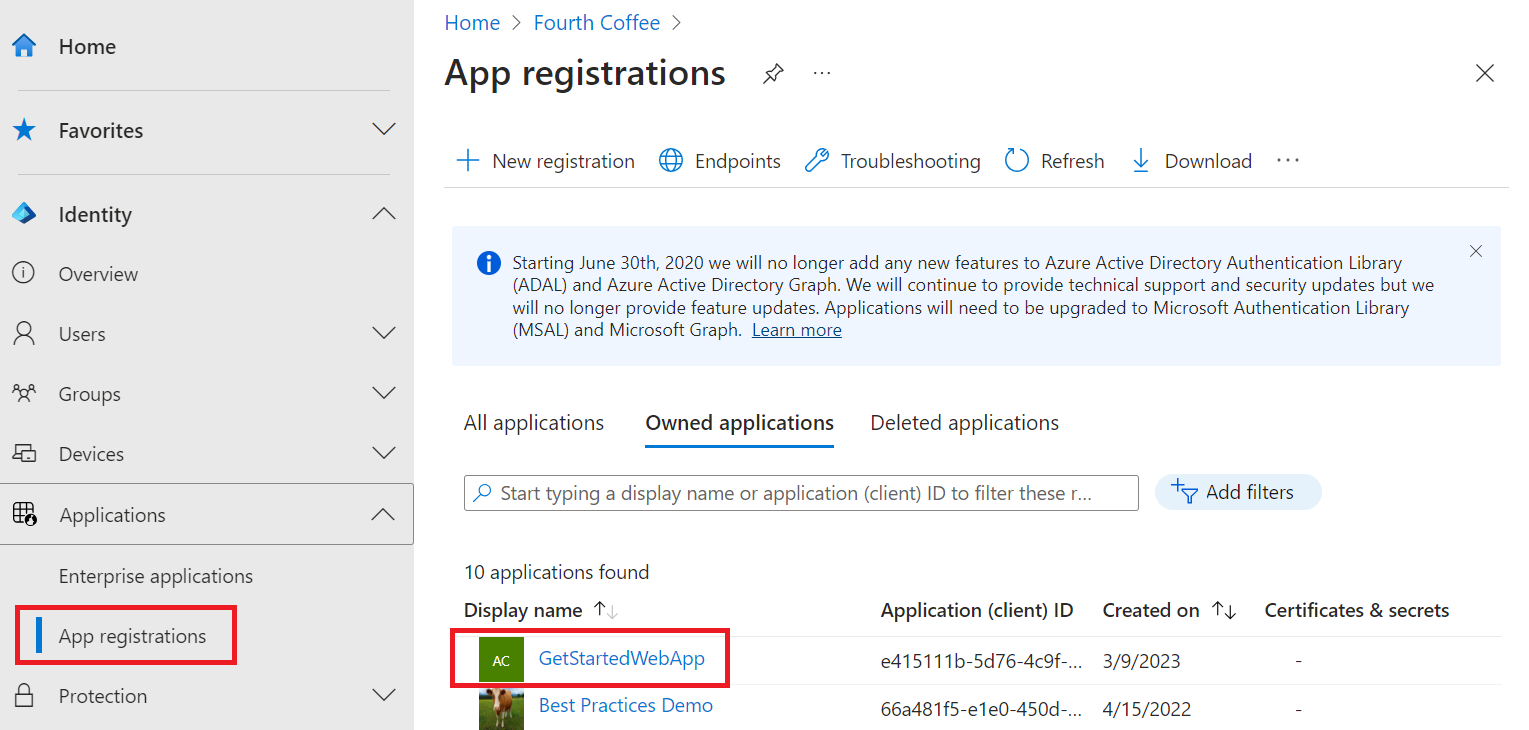
Uygulama kaydına genel bakış bölümünde Sil'i seçin.
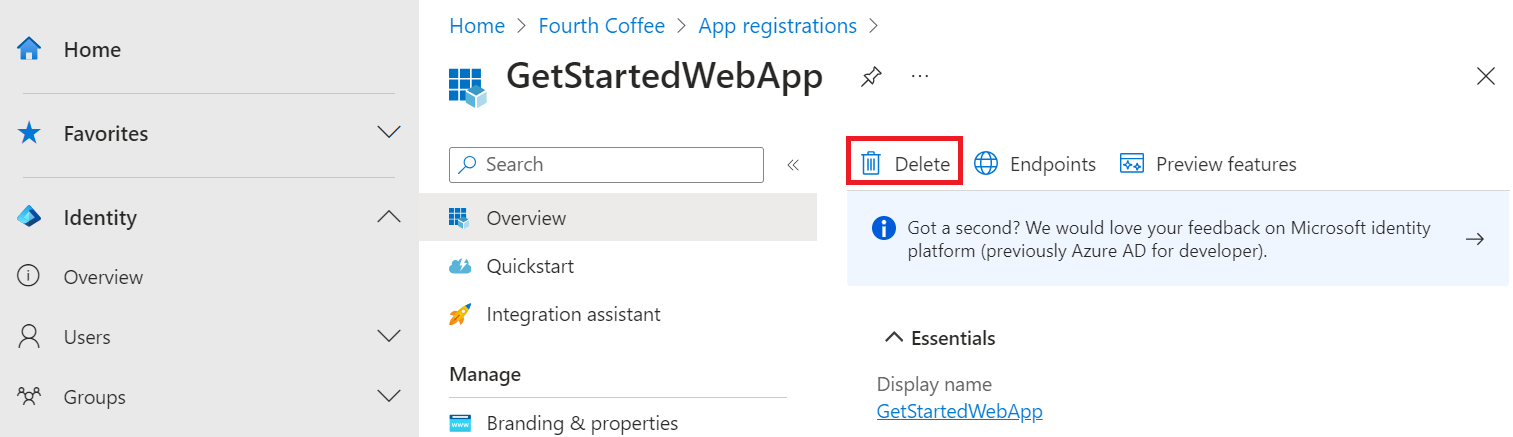
Sonraki adımlar
Bu öğreticide, şunların nasıl yapıldığını öğrendiniz:
- Web uygulaması için kimlik doğrulamasını yapılandırın.
- Web uygulamasına erişimi kuruluşunuzdaki kullanıcılarla sınırlayın.